Mình muốn chia nhỏ các bài viết về làm web để mọi người dễ theo dõi thay vì viết 1 bài quá ư là dài và như thế sẻ gây khó chịu cho người mới làm quen với việc mua tên miền và tạo website.
Bài trước là bài hướng dẫn bạn mua tên miền trên Namecheap rồi. Giờ thì bạn làm theo bước đơn giản sau để thay đổi DNS cho website
DNS là gì thì bạn search google nhé, còn không thì bạn cũng chả quan tâm làm khỉ gì cho mệt óc, cứ hiểu là có tên miền + hosting là có thể làm được website rồi (Khi mua VPS hosting thì nó sẻ cung cấp cho bạn DNS thì bạn chỉ việc lấy DNS dc cung cấp đó để thay vào trong phần quản trị tên miền để nó trỏ về VPS hoặc Hosing mà bạn đang xài là xong)
OK, khi bạn đăng nhập vào phần quản trị domain của Namecheap thì bạn sẻ thấy list các domain mà bạn sở hữu
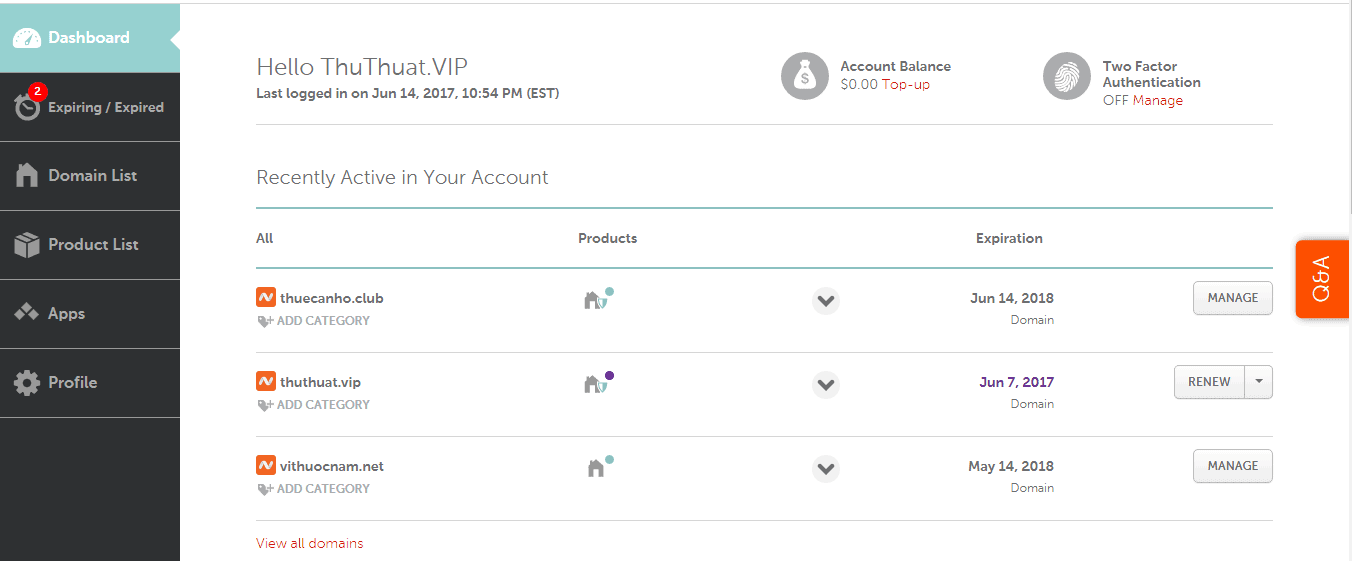
Giờ muốn thay đổi DNS cho cho domain nào thì bạn click vào Manage để vào phần Domain Setting
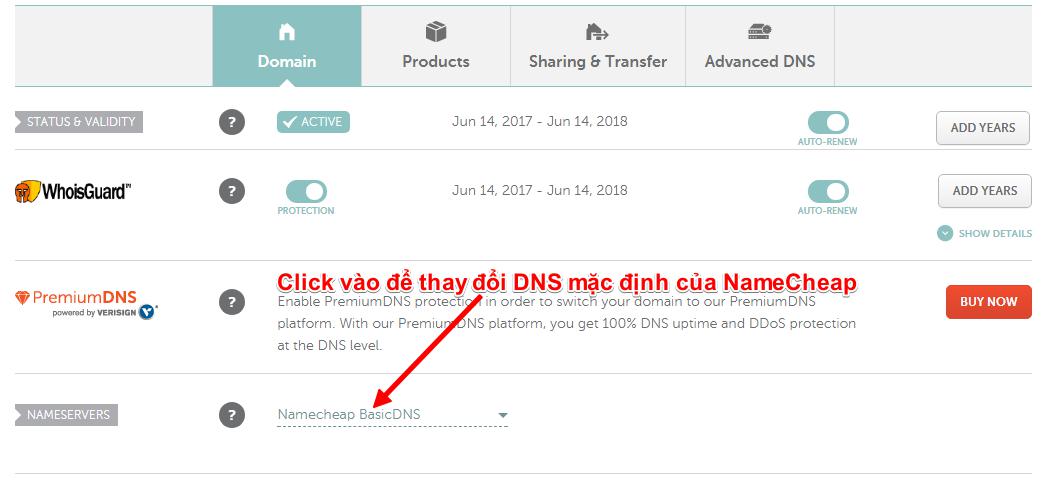
Chọn Custom DNS nhé!

Tiếp theo bạn nhập DNS hoặc IP mà khi mua VPS hosting mà bạn nhận được (Ở ví dụ này mình điền DNS của Stablehost) => Bạn có thể xem bài review stablehost ở trên thuthuat.vip
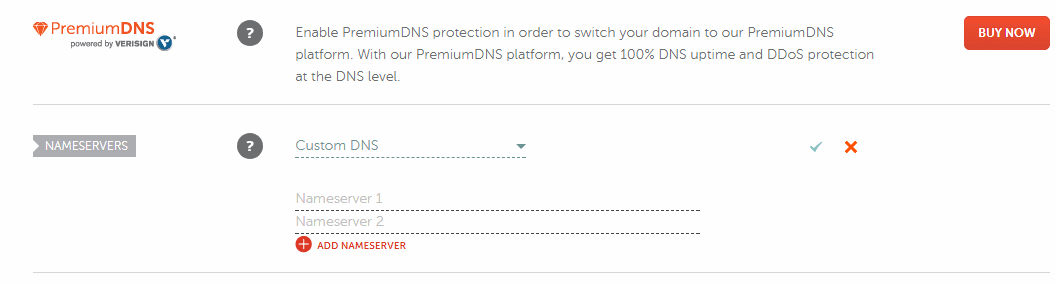
Bạn nhập DNS vào 2 trường bắt buộc rồi click vào dấu tích màu xanh như hình bên trên rồi chờ 1 lát là xong. Giờ bạn chờ 5 phút – 24h (tùy nhà cung cấp domain) để việc trỏ DNS về hosting thành công.
Chúc thành công!











